win10如何关闭防火墙通知功能 win10怎么关闭防火墙弹出通知
更新时间:2024-06-26 11:28:59作者:run
因为win10系统自带的防火墙功能对于保护用户的电脑安全至关重要,但有时候会出现烦人的弹窗通知让人感到困扰,对此win10如何关闭防火墙通知功能呢?接下来就来介绍win10怎么关闭防火墙弹出通知相关内容。
win10关闭防火墙通知方法:
1、通过组合快捷键【win+r】打开运行功能,输入【control】,打开控制面板。
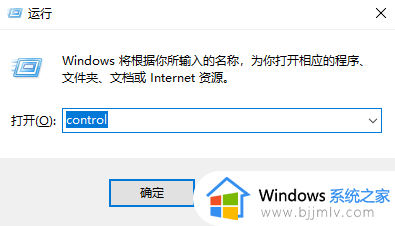
2、控制面板中找到【安全和维护】功能点击进入。
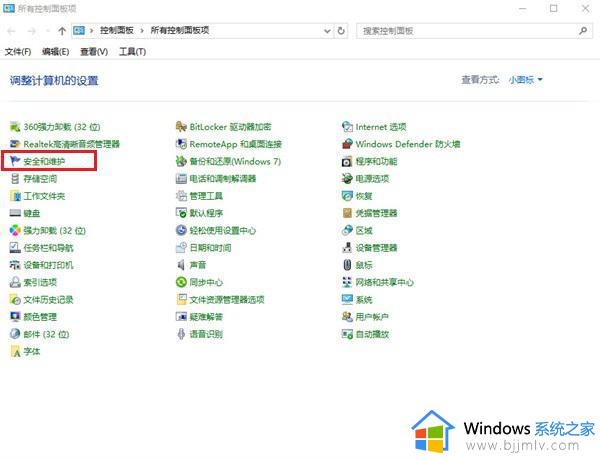
3、安全维护页面中点击左侧的【更改安全和维护设置】。
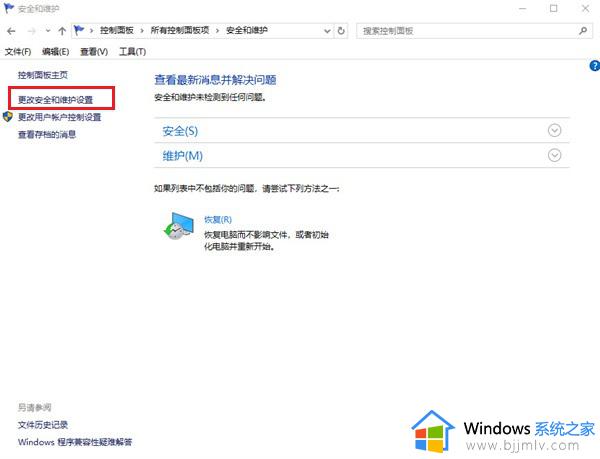
4、更改安全和维护设置页面中你可以看到各种安全消息信息,找到【网络防火墙】将前面的勾选取消,在点击右下角的确定即可。
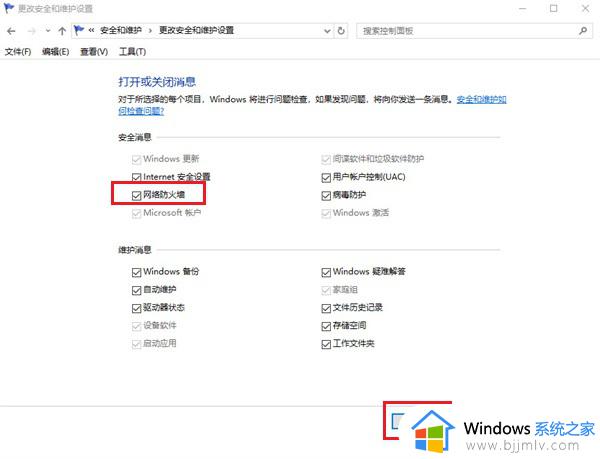
以上就是win10怎么关闭防火墙弹出通知的全部内容,有遇到这种情况的用户可以按照小编的方法来进行解决,希望能够帮助到大家。
win10如何关闭防火墙通知功能 win10怎么关闭防火墙弹出通知相关教程
- win10关闭防火墙通知的方法 windows10怎么关闭防火墙通知
- win10关闭了防火墙一开机就有防火墙通知如何解决
- win10防火墙可以关闭吗 win10如何关闭防火墙
- win10关闭防火墙怎么操作 win10关闭防火墙设置步骤
- win10网络防火墙怎么关闭 win10如何关闭网络防火墙
- win10防火墙关不了怎么办 win10无法关闭防火墙怎么解决
- win10系统防火墙如何关闭 win10系统防火墙怎么彻底关闭
- 关闭防火墙怎么操作win10 如何关闭电脑防火墙win10
- win10怎么关防火墙 win10如何关闭防火墙
- win10防火墙怎么关闭 win10如何永久关闭防火墙
- win10如何看是否激活成功?怎么看win10是否激活状态
- win10怎么调语言设置 win10语言设置教程
- win10如何开启数据执行保护模式 win10怎么打开数据执行保护功能
- windows10怎么改文件属性 win10如何修改文件属性
- win10网络适配器驱动未检测到怎么办 win10未检测网络适配器的驱动程序处理方法
- win10的快速启动关闭设置方法 win10系统的快速启动怎么关闭
win10系统教程推荐
- 1 windows10怎么改名字 如何更改Windows10用户名
- 2 win10如何扩大c盘容量 win10怎么扩大c盘空间
- 3 windows10怎么改壁纸 更改win10桌面背景的步骤
- 4 win10显示扬声器未接入设备怎么办 win10电脑显示扬声器未接入处理方法
- 5 win10新建文件夹不见了怎么办 win10系统新建文件夹没有处理方法
- 6 windows10怎么不让电脑锁屏 win10系统如何彻底关掉自动锁屏
- 7 win10无线投屏搜索不到电视怎么办 win10无线投屏搜索不到电视如何处理
- 8 win10怎么备份磁盘的所有东西?win10如何备份磁盘文件数据
- 9 win10怎么把麦克风声音调大 win10如何把麦克风音量调大
- 10 win10看硬盘信息怎么查询 win10在哪里看硬盘信息
win10系统推荐